Установка Java на Ubuntu
- Что такое Java
- Установка Java на Ubuntu
- Выбор версии Java по умолчанию
- Установка переменной окружения JAVA_HOME
В этой статье мы расскажем, что такое Java и как установить Java в Ubuntu.
Что такое Java
Java ― это язык программирования общего назначения, построенный на принципах ООП (объектно-ориентированного программирования).
Java-приложения являются кроссплатформенными и могут исполняться на любой ОС, для которой существует JVM. JVM (Java Virtual Machine) ― виртуальная машина Java, в которой выполняется байт-код Java. Байт-код транслируется в машинный код во время выполнения программы.
Java доступен в двух вариантах, которые отличаются входящими в состав компонентами:
- JRE (Java Runtime Environment) ― среда выполнения Java. Сюда входят те компоненты, которые нужны для запуска программ.
- JDK (Java Development Kit) ― набор инструментов для разработки. В JDK входит JRE и пакет инструментов для создания Java-приложений.
У JDK существует несколько реализаций. В этой статье мы рассмотрим две основные:
- Oracle Java Development Kit ― JDK от компании Oracle. Включает в себя дополнительные возможности и инструменты в сравнении с OpenJDK.
- OpenJDK ― JDK с открытым исходным кодом. Бесплатная реализация инструментов для разработки на Java. Поддерживается компанией Oracle при участии сообщества разработчиков.
Перейдём к установке Java на Linux Ubuntu.
Установка Java на Ubuntu
Перед установкой проверьте операционную систему на наличие Java при помощи команды:
java -version
Если Java есть на сервере, на экран будет выведена версия Java.
Далее мы расскажем, как установить на сервер OpenJDK и Oracle JDK.
Установка OpenJDK
1. Обновите пакеты при помощи команды:
sudo apt update
2. Чтобы установить последнюю версию JDK, используйте команду:
sudo apt install default-jdk
Чтобы установить JDK определённой версии, используйте команду:
sudo apt install default-8-jdk
Вместо «8» введите нужную версию.
Готово, вы установили OpenJDK. Проверьте, какая версия была установлена, командой:
java -version
Установка Oracle JDK
1. Обновите пакеты:
sudo apt update
2. Добавьте новый репозиторий:
sudo add-apt-repository ppa:linuxuprising/java
3. Ещё раз обновите пакеты:
sudo apt update
4. Установите JDK:
sudo apt install oracle-java17-installer
Проверьте установленную версию:
java -version
Готово, вы установили JDK 17 версии.
Выбор версии Java по умолчанию
На сервере может быть установлено несколько версий Java. Чтобы использовать нужную версию, сделайте её версией по умолчанию. Для этого:
1. Откройте список альтернативных версий Java:
update-alternatives --config java
Версия по умолчанию будет отмечена символом «*»:
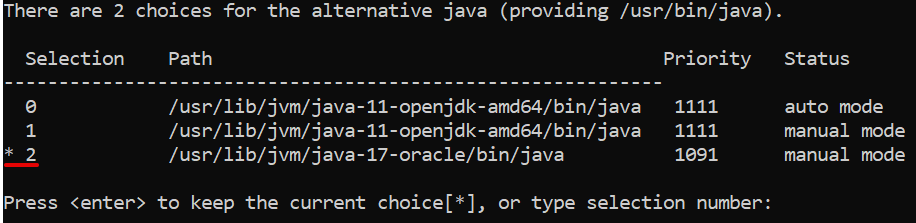
2. Чтобы выбрать другую версию, введите её номер и нажмите Enter.
Готово, вы сменили версию по умолчанию.
Установка переменной окружения JAVA_HOME
JAVA_HOME ― переменная окружения, которая указывает на директорию, в которой установлен JDK. Если эта переменная не установлена, вы можете столкнуться с ошибками при исполнении Java-приложений. Установите переменную по нашей инструкции.
1. Откройте список установленных версий Java на сервере:
sudo update-alternatives --config java
2. В строке с символом «*» скопируйте полный путь к директории по умолчанию:
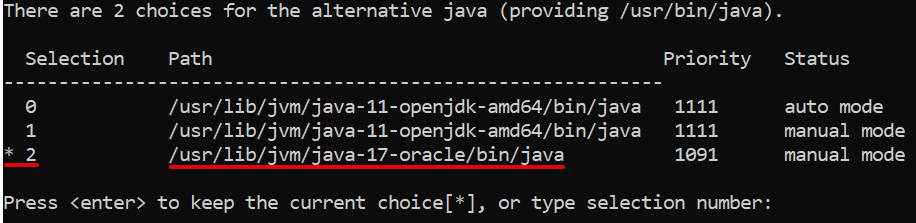
3. Откройте файл /etc/environment в текстовом редакторе:
sudo nano /etc/environment
4. Добавьте новую строку в файл:
JAVA_HOME="path"
Вместо path введите путь к директории из шага 2:
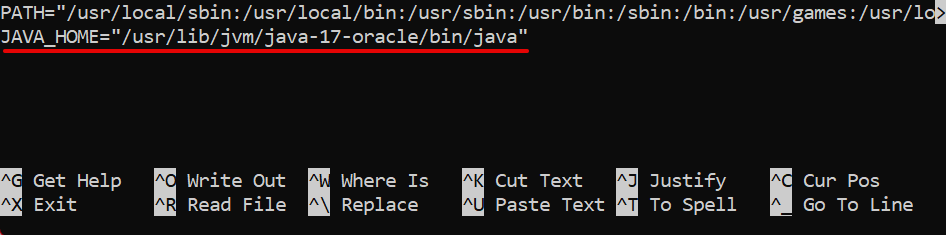
5. Сохраните изменения и закройте текстовый редактор.
6. Перезагрузите переменные:
source /etc/environment
7. Проверьте, что переменная JAVA_HOME установлена:
echo $JAVA_HOME
Вывод команды будет содержать тот путь, который вы указали в файле /etc/environment.
Готово, переменная JAVA_HOME установлена.